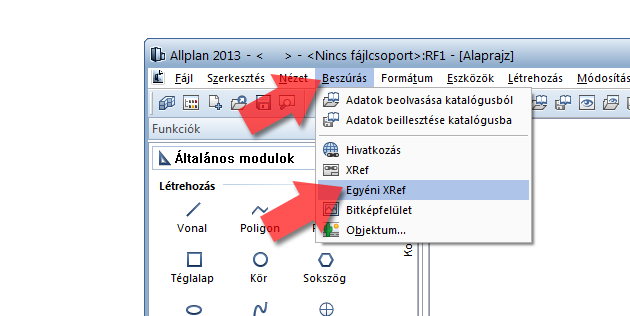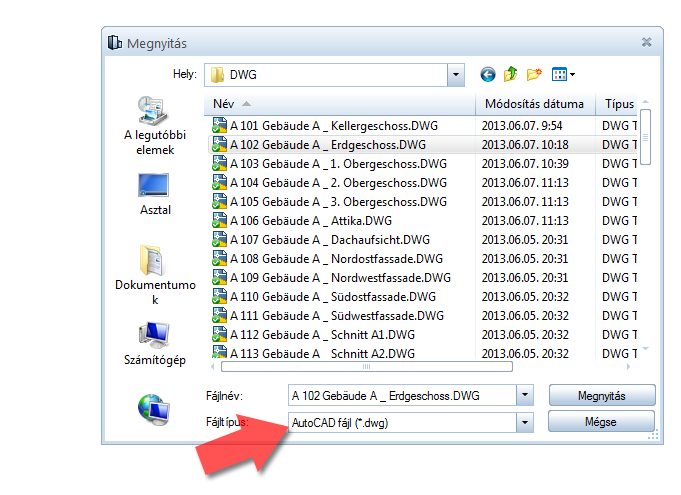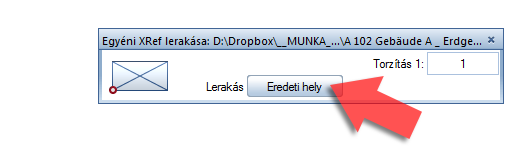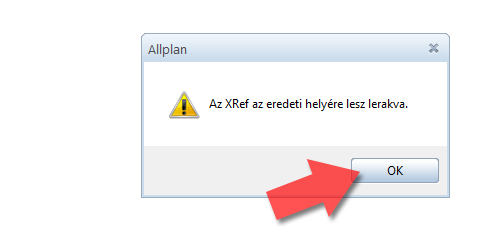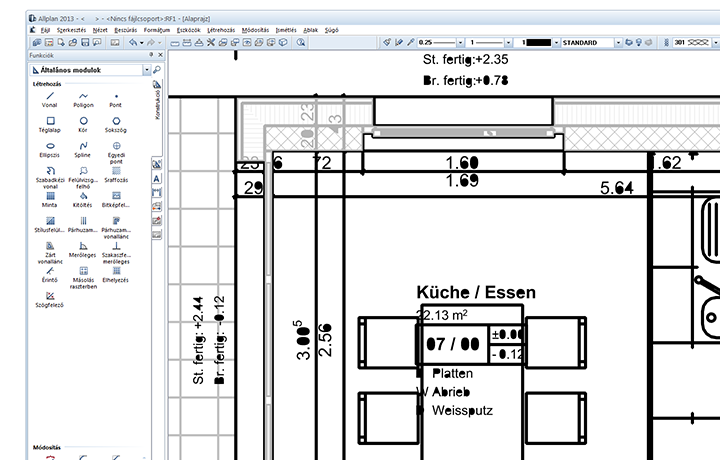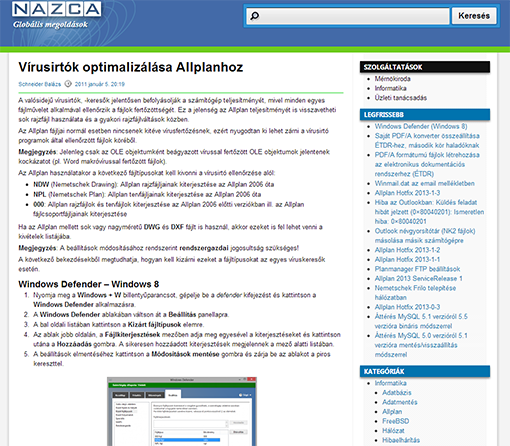A társtervezői adatszolgáltatás leggyakoribb formája még mindig a DWG formátumú rajzfájlok átadása, melyeket általában importáljuk az Allplanba a munkánkhoz. A DWG fájlok importálása helyett választhatjuk azok külső referenciaként, XRef-ként való használatát. Egy folyamatban lévő projektemnél én ezt a módszert választottam. Miért? Hogyan kell csinálni? Mik a tapasztalatom az előnyökről és a hátrányokról?

A képen az általam készített tartószerkezeti modellt látod az említett projektről.
Miért?
Feladatom a négy épületből álló beépítés, tartószerkezeti terveinek elkészítése volt, melyhez megkaptam az épületek mind a hét szintjének (pinceszint, földszint, 1.emelet, 2.emelet, 3.emelet, 4.emelet és tetőfelülnézet) alaprajzait, valamint a pinceszint és a földszint teljes beépítési rajzát. Ez összesen 30 darab alaprajz, DWG formátumban, aminek az importálása jelentős idő, és ez az idő folyamatosan nő ha újabb és újabb DWG formátumú alaprajzot kell importálni.
Az aktuális verziók importálási idejének megtakarítása volt az elsődleges célom, amikor az importálás helyett a külső referenciát választottam.
Külső referencia = XRef
Egy kis magyarázat. Az XRef kifejezés az External Reference angol kifejezésből származik, ami magyarra külső hivatkozásra is fordíthatjuk.
A külső hivatkozás esetén az Allplan rajzfájlba csak a hivatkozás kerül bele, maga a rajz a külső fájlban lesz, amit mindig onnan olvas be az Allplan. Azaz ha ezt a fájlt kicserélem, akkor az Allplanban az új fájl fog megjelenni.
Hogyan kell DWG fájlt XRef-ként beszúrni az Allplanba?
A következő néhány lépéssel tudod beszúrni a DWG fájlt külső hivatkozásként.
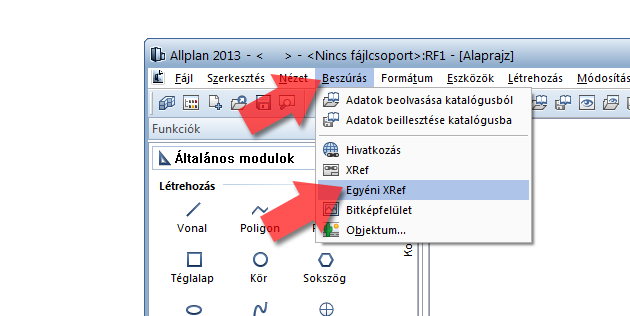
Kattints a Beszúrás menüben az Egyéni XRef funkcióra.
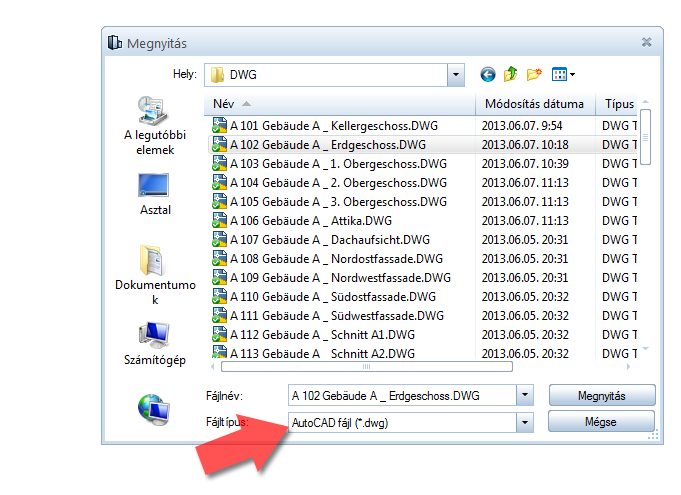
Keresd meg a mappát, amibe a DWG fájlt helyezted, és állítsd át a fájltípust az AutoCAD fájl (*.dwg) beállításra, majd válaszd ki a beszúrandó fájlt.
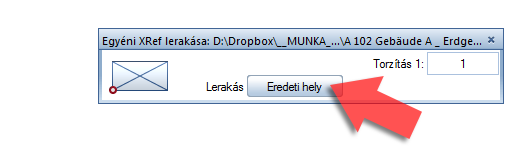
Állítsd be hogy az eredeti helyre tegye, majd kattints a munkafelületre.
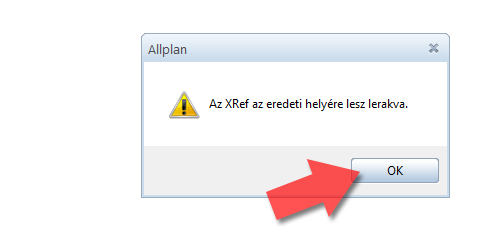
Kattints az OK gombra.
A biztonság kedvéért érdemes egy koordináta mérést csinálni, ezzel ellenőrizve, hogy nem túl nagy koordinátákon dolgozol-e majd.
Tapasztalatok, előnyök és hátrányok
A fenti módszer teljesen jól működött. A DWG rajzfájlokban lévő alaprajzokat arra használtam, hogy passzív állapotban nyitottam meg a készülő modellem alá, kvázi alátétként.
Előnyök
- egyszerű "beolvasás"
- változás, új DWG fájl esetén csak a mappában le kell cserélni a DWG fájlt
- kicsi rajzfájlméret, mert nincs benne a rajz csak a hivatkozás, ezáltal kicsi a projekt mentés is
Hátrányok
- némely betű kicsit furán jelenik meg (lásd a lenti képen), de ezt szerintem meg lehet szokni
- nem lehet az így beszúrt rajzban módosítani, de én ebben az esetben nem is akartam
- a DWG fájl cseréje esetén néha csak akkor jelent meg a változás, ha az Allplant újraindítottam, a rajzfájl teljes bezárása és újbóli megnyitása nem mindig frissítette a hivatkozást
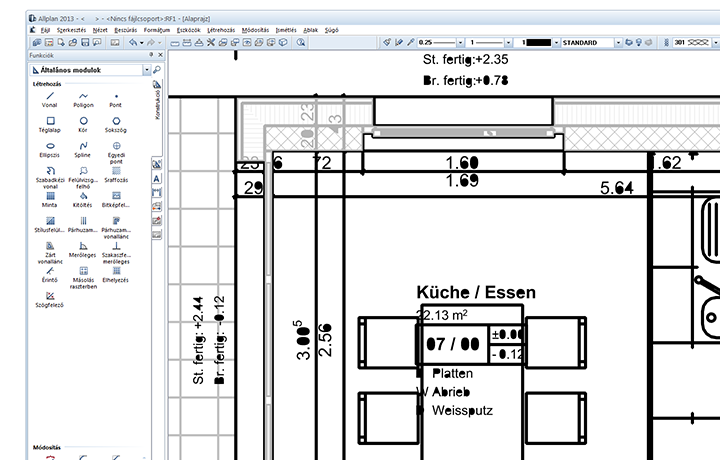
Javaslom ha az importált állományt csak háttérnek használod, próbáld ki ezt a módszert!
Természetesen nem akarnám a hideg vizet feltalálni, mert ez a lehetőség az Allplanban és más szoftverekben már régóta a rendelkezésünkre állnak. Én most használtam először éles munkánál (nem csak egy-egy fájlon tesztelgettem), és arra gondoltam, hogy biztosan van még egy-két Allplan felhasználó, aki még nem próbálta ezt.
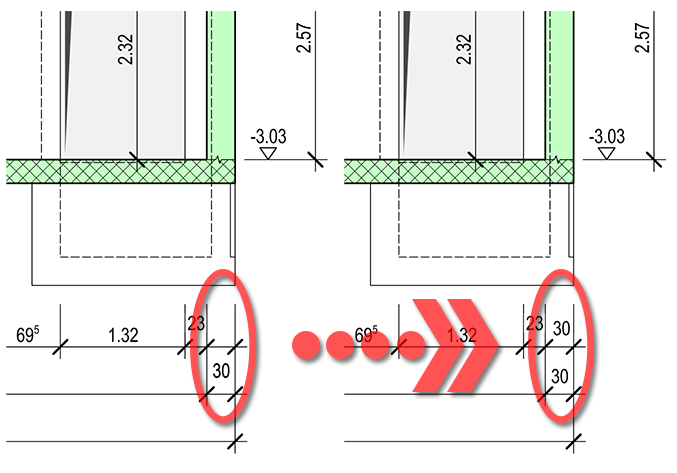 Először is egy kép az esetről. Bal oldalt látod a hibásnak tűnő méretvonalakat, ahol csak annyi történt, hogy az egyik 30-as érték a méretvonal fölé esik a másik pedig a felette lévő méretvonal alá. Így olyan mintha hiányozna az egyik. A videó elején láthatod, hogy ott van mind a kettő.
Először is egy kép az esetről. Bal oldalt látod a hibásnak tűnő méretvonalakat, ahol csak annyi történt, hogy az egyik 30-as érték a méretvonal fölé esik a másik pedig a felette lévő méretvonal alá. Így olyan mintha hiányozna az egyik. A videó elején láthatod, hogy ott van mind a kettő.